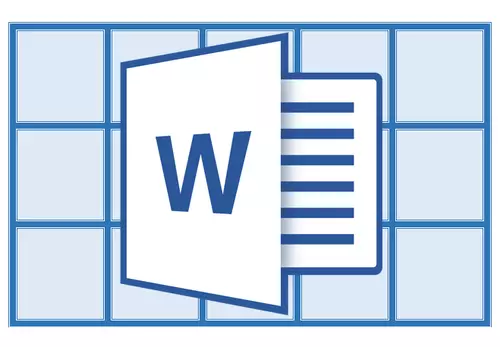
După cum știți, în editorul de text MS Word, puteți crea și modifica tabelele. În mod separat, merită să spunem despre un set mare de instrumente menite să lucreze cu ei. Vorbind direct despre datele care pot fi făcute în tabelele create, adesea necesitatea de a le alinia față de tabelul în sine sau pe întregul document.
Lecţie: Cum să faci o masă în cuvânt
În acest articol mic, vom spune despre modul de aliniere a textului în tabelul MS Word, precum și cum să aliniem tabelul, celulele, coloanele și liniile sale.
Aliniați textul din tabel
1. Selectați toate datele din tabel sau celule individuale (coloane sau șiruri), conținutul pe care trebuie să-l aliniați.

2. În secțiunea principală "Lucrul cu mesele" Deschideți fila "Layout".

3. Apăsați butonul "Alinia "Situat în grup "Aliniere".

4. Selectați opțiunea corespunzătoare pentru a alinia conținutul tabelului.

Lecţie: Cum să copiați tabelul în cuvânt
Alinierea întregii tabele
1. Faceți clic pe tabel pentru a activa modul de funcționare cu acesta.
2. Deschideți fila "Layout" (Secțiunea principală "Lucrul cu mesele").
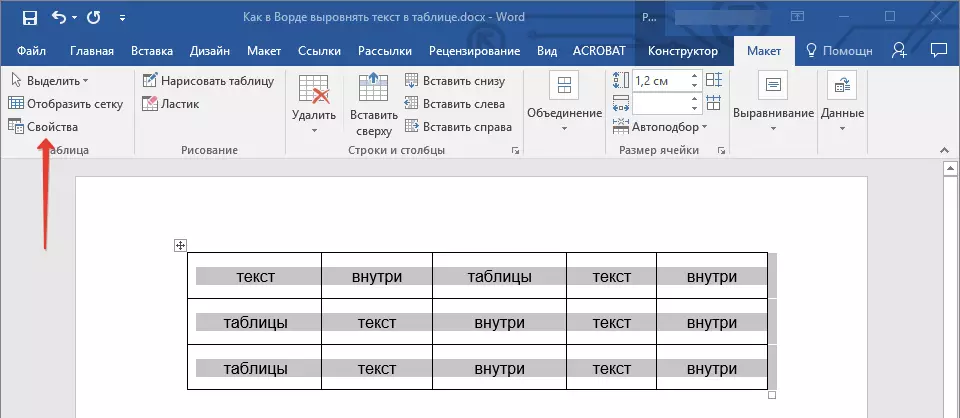
3. Apăsați butonul "Proprietăți" Situat în grup "Masa".
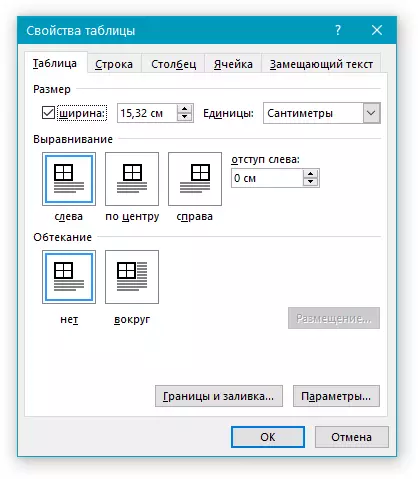
4. În tabară "Masa" În fereastra care se deschide, găsiți secțiunea "Aliniere" și selectați opțiunea de aliniere dorită pentru tabelul din document.

- Sfat: Dacă doriți să setați o liniuță pentru un tabel care se aliniază la marginea din stânga, setați valoarea dorită pentru o liniuță din secțiune "Retrageți în stânga".
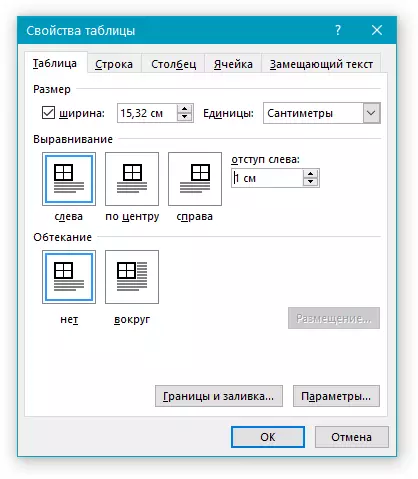
Lecţie: Cum se face o continuare a tabelului
În acest sens, totul din acest articol mic ați învățat cum să aliniați textul din tabel în cuvânt, precum și cum să aliniați tabelul în sine. Acum știți mai mult, vrem să vă dorim succes în dezvoltarea în continuare a acestui program multifuncțional pentru a lucra cu documente.
